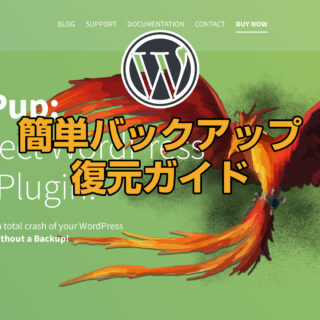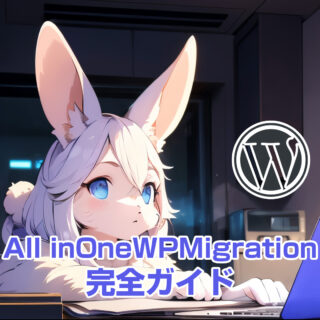「突然、WordPressに入れなくなった…」
「なんかサイトが真っ白の状態で表示される」
そんな状態になってしまったら、それはマルウェアの侵入を疑ってみましょう。
現代のデジタル社会において、『マルウェア』は、
私たちの日常生活やビジネス活動に大きな脅威をもたらします。
パソコンやスマートフォン、ネットワーク機器など、あらゆるデバイスが攻撃の対象となり得るため、適切な対策を行うことが不可欠になってきているのです。
あなたは以下のことで悩んでないだろうか?
- 「サイトが突然不調になり、マルウェア感染が疑われるが、どう対処すればいいか分からない」
- 「感染したマルウェアを完全に除去したいが、どこから手を付ければいいか迷っている」
- 「専門業者に頼む前に、自分でマルウェアを取り除く方法を知りたい」
- 「サイトのセキュリティを強化して、再感染を防ぎたい」
もしあなたがこうした悩みを抱えているなら、このページはまさにあなたのためのものです。自力でマルウェアを除去するための具体的な手順と、サイトを再び安全な状態に戻すための完全ガイドを提供します。
目次
WordPressマルウェア駆除の基本知識
マルウェアは、現代のデジタル社会において深刻な脅威となってきているのです。
そこでマルウェアに感染すると、個人情報の漏洩やシステムの破壊、経済的な損失など、さまざまな問題が発生します。
ここでは、マルウェアについての基本知識を学び、その種類や被害の内容を理解することで、適切な対策を講じるための基礎を築きましょう。
マルウェアとは?
マルウェア(Malware)は「悪意のあるソフトウェア(Malicious Software)」の略称で、コンピュータやネットワークに対して、有害な動作を行うプログラムの総称です。
これには、ユーザーの意図に反してシステムに侵入し、情報の盗難や破壊、システムの乗っ取りなどが含まれます。
そんなマルウェアは、電子メールの添付ファイルや不正なウェブサイト、信頼性の低いダウンロードなどを通じてシステムに感染するのがほとんどです。
しかし、近年では私たちが運営しているWordPressでも、ウィルスを仕組まれるようなことが起きています。
下記にWordPressでよく見つかるマルウェアファイルのリストをご紹介。
| ファイル名 | WordPressの 標準ファイルに含むか? |
|---|---|
| ランダムな英数字(6文字程度).php | 含まれない |
| index.php | 含まれる(複数存在) |
| lock360.php | 含まれない |
| content.php | 含まれない |
| about.php | 含まれる(wp-adminフォルダに複数) |
| admin.php | 含まれる(プラグインによる) |
| small.php | 含まれない |
| moon.php | 含まれない |
| mode.php | 含まれない |
| worksec.php | 含まれない |
これらのファイルは、ハッカーがワードプレスの脆弱性を突いたり、管理者権限を奪取することで不正に挿入されることが多いです。
多くの場合、これらのファイルは「バックドア」として機能し、ハッカーがサイトに再度アクセスするための手段を提供します。
特に注意すべきは、上記のリストにあるようなワードプレスの標準ファイルに含まれないファイル(例:small.php)が複数の場所に存在する場合です。
これは、サイトがマルウェアに感染している可能性が高いことを示しています。
WordPressマルウェアを駆除しないと引き起こす問題とは?
マルウェアがシステムに侵入すると、下記のようなさまざまな問題が発生します。
マルウェアはパスワードやクレジットカード情報、個人情報などの機密データを盗むことがあり、経済的な損失やプライバシーの侵害が発生します。
マルウェアはシステムの動作を不安定にし、ファイルを破壊することによって、重要なデータが失われたり、システムが正常に動作しなくなったりします。
ランサムウェアのようなマルウェアは、データを暗号化し、復旧のために身代金を要求。
企業や個人にとって大きな経済的損失をもたらし、場合によっては業務の停止に追い込まれることもあります。
トロイの木馬型のマルウェアは、攻撃者にリモートでシステムを制御するためのバックドアを提供し、攻撃者はシステムを自由に操作し、データを盗んだり、他の攻撃を仕掛けたりすることができます。
一部のマルウェアは、システム内のデータを削除したり、改ざんしたりすることがあり、重要なデータが失われたり、信頼性が損なわれたりすることがあります。
マルウェアに感染したコンピュータは、スパムメールやフィッシングメールを大量に送信するためのボットネットの一部として利用されることがあり、他のユーザーも感染のリスクにさらされます。
マルウェアは、ネットワーク全体に感染を広げることがあります。
これによって、企業や組織全体のセキュリティが脅かされ、大規模なデータ漏洩やシステムダウンなどの深刻な問題が発生する可能性があるのです。
マルウェアは多くの深刻な問題を引き起こす可能性があり、個人や企業のデジタルライフや業務に重大な影響を与えることがあります。
したがって、日常的なセキュリティ対策の強化や、最新のセキュリティ情報の把握が不可欠になってきます。
適切なセキュリティ対策を知ることで、マルウェアの脅威から自分自身や組織を守り、安全なデジタル環境を維持することができるのです。
以下では、どのようなマルウェアがあって、どんな特徴があるのか?をご紹介していきます。
WordPressマルウェアの主な種類と特徴
マルウェアには多くの種類があり、それぞれ異なる特徴と動作を持っているので、下記に代表的なマルウェアの種類や特徴を5つ紹介します。
自己複製し、他のファイルやプログラムに感染するマルウェア。
感染したファイルが実行されると、ウイルスは拡散を続け、システムに広がります。
無害なソフトウェアのように見せかけてシステムに侵入し、バックドアを開くなどの悪意のある行動を行い、攻撃者がリモートからシステムを制御してしまいます。
ユーザーの活動を監視し、情報を収集するマルウェア。
キーロガーなどが代表的で、入力されたパスワードやクレジットカード情報を盗むことが目的とする恐ろしいマルウェアの1種です。
システムやデータを暗号化し、復旧のために身代金を要求するマルウェア。
近年、企業を狙った大規模な攻撃が増加しており、深刻な被害をもたらしています。
ネットワークを介して自己拡散し、他のコンピュータに感染するマルウェア。
ウイルスとは異なり、ユーザーの操作を必要とせずに広がるため、急速に感染が拡大することがあります。
上記のように5つのウィルスだけに留まらず、更なるウィルスも存在することもあります。
「ウィルスというのものはどういうものか?」というのを疑問と解決、そして種類を頭に置いていきながら、対策をするように心がけていきましょう。
WordPressマルウェアの検出方法と駆除
マルウェアに感染すると、システムやデータに深刻な影響を及ぼす可能性があり、早期に検出し、適切な対処を行うことがポイントになってきます。
ここでは、マルウェアを検出するためのツールやソフトウェア、感染の兆候、そして感染後の迅速な対応方法について、それぞれ解説します。
マルウェアを検出・駆除するためのツールとソフトウェア
マルウェアの検出には、専用のツールやソフトウェアが不可欠。
以下に代表的なものを紹介しますので、積極的にソフトウェアを入れて守りを固めましょう。
最も一般的なマルウェア検出ツールで、システム全体をスキャンしてマルウェアを検出・除去するものであり、Windows Defender、Norton、McAfeeなどが代表的。
Windows DefenderではWordpressのファイルをパソコンにダウンロードすれば一部マルウェアやウイルスを除去してれます。
より広範なマルウェアに対応するためのソフトウェアであり、MalwarebytesやSUPERAntiSpywareなどが代表的。
ネットワークトラフィックを監視し、不正なアクセスをブロックすることで、マルウェアの侵入を防ぐことができます。
多くのアンチウイルスソフトウェアには、ファイアウォール機能が組み込まれています。
常にシステムを監視し、マルウェアの活動を即座に検出・ブロックする機能であり、これによって、感染の拡大を防ぎます。
マルウェアを検出するためのツールとソフトウェアを適切に利用することは、ウェブサイトやシステムのセキュリティを確保するための重要なステップです。
ここで紹介したツールやソフトウェアを活用することで、早期にマルウェアを発見し、迅速に対処することが可能になります。
定期的なスキャンを実施し、複数のツールを併用することで検出力を高め、ウイルス定義ファイルやソフトウェア自体の更新を怠らないようにしましょう。
また、スキャン結果やシステムログを定期的にチェックし、異常がないか確認することも大切であり、これらの基本的な対策を行うことで、マルウェアの脅威から身を守ることができます。
マルウェアの兆候とその見つけ方
マルウェアに感染した場合、いくつかの兆候が現れることがありますので、以下のような兆候を見つけた場合は、特に注意するべき事項なので、確認しておきましょう。
マルウェアがシステムリソースを消費するため、パソコンの動作が急に遅くなることがありますが、ごく稀なことであり、気付きづらいものです。
ブラウザを開くたびに不審なポップアップ広告が表示される場合、アドウェアに感染している可能性があります。
自分でインストールした覚えのないプログラムがシステムに存在する場合、マルウェアによるものかもしれません。
重要なファイルが突然消えたり、内容が変更されている場合、マルウェアが関与している可能性があります。
マルウェアがネットワークを通じてデータを送信している場合、異常なトラフィックが発生することがあります。
マルウェアの兆候を早期に発見することは、システムやウェブサイトの被害を最小限に抑えるために非常にポイントなってきます。
これらの兆候には、システムの動作が遅くなる、不審なポップアップ広告が表示される、予期しないリダイレクトが発生する、ファイルが勝手に消失する、異常なネットワークトラフィックが増加するなどがあります。
これらの兆候に気付いた際には、すぐに詳細なスキャンを実施し、ログを確認して異常な活動を特定することが求められます。
さらに、信頼性の高いアンチウイルスソフトウェアを使用し、定期的なシステムチェックを行うことで、マルウェアの早期発見と対策が可能になります。
これらの基本的な対策を講じることで、マルウェアの脅威を未然に防ぎ、システムの安全性を確保していきましょう。
マルウェア感染後の迅速な対応方法
ワードプレスサイトがマルウェアに感染した場合、迅速かつ効果的な対応が必要です。以下の手順に従って、サイトを復旧させましょう。
マルウェアが他のシステムやデータに広がらないように、感染したサイトを一時的にオフラインにして、外部からアクセスできないようにしましょう。
ホスティングプロバイダーの管理パネルからサイトを一時停止するか、メンテナンスモードに切り替えることで、オフライン状態にすることができます。
契約サーバーによって設定が違ってきますので、前もって確認しておきましょう。
感染した状態のバックアップを保持することで、後で分析や復旧の際に役立つことがありますが、間違って上書きしないように注意しましょう。
そのバックアップを取ることで、「何が原因なのか?」というのを追求できます。
Wordfence、Sucuri、iThemes Securityなどの信頼性の高いセキュリティプラグインをインストールし、サイト全体のスキャンを実行することで、感染したファイルや悪意のあるコードを特定できます。
スキャン結果に基づいて、感染したファイルを削除または修正しておきましょう。
感染が深刻な場合は、ワードプレスのコアファイル、テーマ、プラグインを公式リポジトリから再インストールすることを検討してください。
すべてのアカウント(ワードプレス管理者、FTP、データベース、ホスティングアカウントなど)のパスワードを直ちに変更しておきましょう。
強力なパスワードを使用し、同じパスワードを再利用しないようにしてください。
二要素認証(2FA):管理者アカウントに二要素認証を導入することで、セキュリティの強化に繋げることができます。
ファイル権限の確認:必要な権限のみが設定されているか確認しておき、wp-config.phpファイルは読み取り専用にすることを推奨します。
不要なプラグインやテーマの削除:使用していないプラグインやテーマは削除することによって、攻撃のリスクを減らせます。
感染ファイルを削除した後、再度スキャンを実行して完全にクリーンな状態である確認を行い、定期的なスキャンと監視を設定して、今後の感染を防ぎます。
ワードプレス本体、テーマ、プラグインを常に最新のバージョンに更新することで、既知の脆弱性を修正し、セキュリティを強化することができます。
管理画面から【更新】をクリックすると、最新バージョンを確認することができますので、こまめにチェックをしていきながら、マルウェアを自らから防ぎましょう。
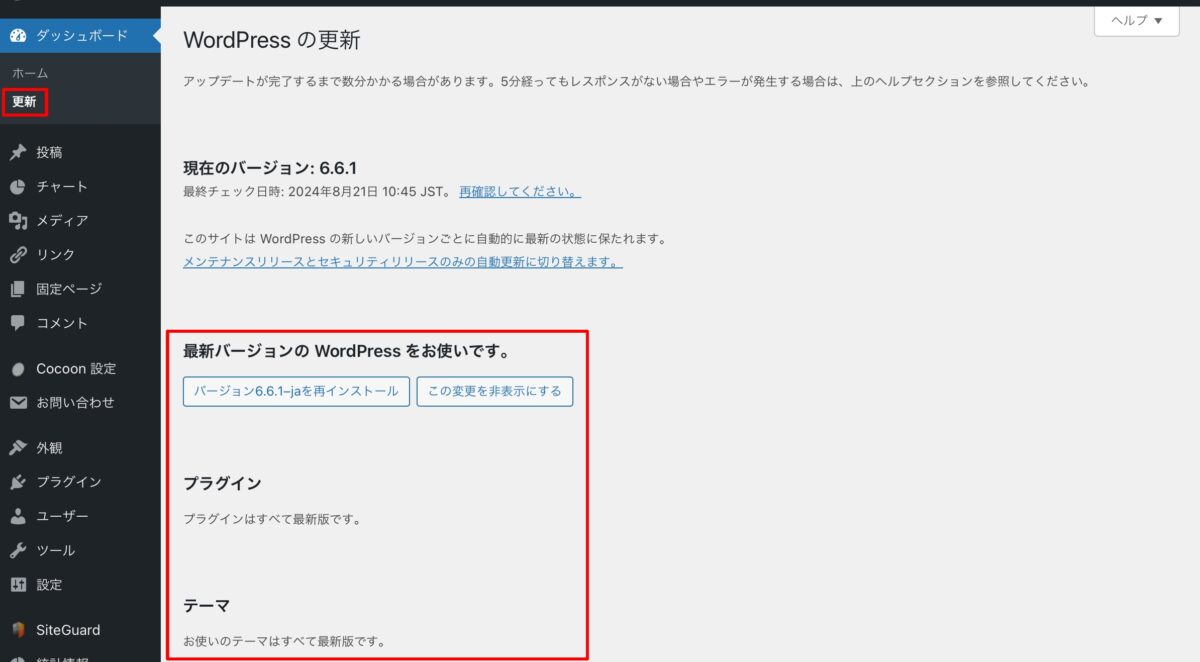
感染の詳細をホスティングプロバイダーに報告してあげる事で、プロバイダーが感染の原因を特定し、他の顧客への影響を防ぐための対策を貢献することができます。
※ホスティングプロバイダーとは、ウェブサイトやアプリケーションをインターネット上で公開するためのサーバースペースや関連サービスを提供する企業やサービスのことを指します。
ConoHa、XServerなどの契約サーバーのことを指します。
今回の感染を教訓に、セキュリティポリシーを見直し、強化しておきましょう。
定期的なバックアップの実施、セキュリティ教育の徹底などを行い、再発防止へ。
これらの手順を徹底することで、ワードプレスサイトがマルウェア感染から迅速に復旧し、将来的な感染を予防に繋げることができます。
WordPressマルウェア駆除後のセキュリティ対策
マルウェアを駆除しただけでは、安心することはできません。
駆除後には、再発防止やシステム全体の安全性を確保するための、追加のセキュリティ対策が必要となっています。
ここからでは、マルウェア駆除後に実施すべき具体的な安全確認とチェックリスト、再発防止のためのセキュリティ強化策、そして定期的なセキュリティメンテナンスと監視の重要性について詳しく説明します。
マルウェア駆除後の安全確認とチェックリスト
マルウェアを駆除した後、まずはシステムが完全に安全であることを確認する必要があります。以下に、初心者でも実施できる安全確認の手順とチェックリストをご紹介。
マルウェア駆除ソフトを使って、システム全体をもう一度スキャンし、駆除が完全に行われたか、残っているマルウェアがないかを確認しておきましょう。
マルウェアによって変更された可能性のある重要なファイルや設定を確認します。
システム設定、ブラウザの設定、ファイルのアクセス権限などに含まれる。
最新のバックアップが正しく行われているかどうかを確認します。
バックアップがない場合は、今後のために定期的なバックアップを設定しましょう。
重要なアカウント(例えば、メール、ネットバンキング、SNSなど)のパスワードをすべて変更し、強力なパスワードを使って、他のサイトで同じパスワードを使い回さないようにするなど、強い対策をしていきましょう。
知らないユーザーアカウントがシステムに追加されていないか確認し、不要なアカウントがあれば削除します。
これらの手順をしっかりと行うことで、システムの安全性を確保し、安心して使用できる状態に戻すことができます。
再発防止のためのセキュリティ強化策
マルウェアの再発を防ぐためには、システムのセキュリティを強化することが不可欠であり、具体的な対策を以下にいくつかご紹介。
使用しているすべてのソフトウェアやプラグインを常に最新の状態に保ちましょう。
開発者が提供するセキュリティパッチや更新プログラムを迅速に適用することが重要です。
すべてのアカウントに強力なパスワードを設定し、定期的に変更しましょう。
パスワードは、英大文字、小文字、数字、記号を組み合わせたものが理想的で、異なるサイトで同じパスワードを使い回さないように注意すること。
ファイアウォールを有効にし、外部からの不正アクセスを防止します。
その設定を確認し、必要に応じてルールを追加・変更しましょう。
信頼できるアンチウイルスソフトを導入し、リアルタイムでの保護を有効にし、定期的なスキャンを設定した上で、ウイルス定義ファイルを常に最新の状態に保ちます。
自宅やオフィスのWi-Fiネットワークに強力なパスワードを設定し、ネットワークのセキュリティを強化し、不要なデバイスがネットワークに接続されていないか確認します。
これらの対策を実施することで、システムのセキュリティを大幅に向上させ、マルウェアの再発を効果的に防ぐことができます。
定期的なセキュリティメンテナンスと監視の重要性
システムの安全性を長期にわたって維持するためには、定期的なセキュリティメンテナンスと監視が欠かせませんので、以下に具体的な手順を踏んでセキュリティを高めましょう。
定期的にシステム全体のセキュリティスキャンを実施し、潜在的な脆弱性やマルウェアを早期に発見・修正します。
週に一度のスキャンを目安に設定すると良いでしょう。
システムログを定期的に確認し、不審な活動や異常なアクセスを即座に検出。
ログには、アクセス履歴やエラーメッセージが記録されているので、異常がないかチェックしていき、セキュリティを高めていきましょう。
セキュリティに関する最新情報を常に把握し、新たな脅威に対する対策を迅速に講じます。信頼できるセキュリティニュースサイトや専門ブログをフォローすると良いでしょう。
定期的にファイアウォールやアンチウイルスソフトの設定を見直し、最適な状態を維持し、新しいセキュリティ設定やルールを追加することで、システムをより強固に保護します。
定期的に重要なデータのバックアップを行い、万が一の事態に備えておきましょう。
外部ストレージやクラウドサービスを利用して、安全にバックアップを保管をすること。
定期的なメンテナンスと監視を継続することで、安心してシステムを運用できる環境を構築し、長期的なセキュリティを確保することができます。
WordPressのマルウェア駆除が自分できないときは

ワードプレスのWordPressエラートラブル解決をしたいなら
クイックレスキューが解決します。
・WordPressが真っ白画面
・WordPressがログインできない
・ホームページのマルウェアや乗っ取り
・サイトの表示くずれ
・エラーが表示されている
これらでお悩みなら最短30分ですぐに解決します!
いまなら期間限定で
・万一改善されない場合は全額返金保証で安心!
・30日間動作保証で安心!
・調査料、キャンセル料 0円で安心!